- Mwandishi Jason Gerald [email protected].
- Public 2024-01-19 22:14.
- Mwisho uliobadilishwa 2025-01-23 12:48.
Wakati mwingine, njia pekee ya kurekebisha kompyuta isiyojibika ni kuilazimisha izime. Walakini, hatua hii inaweza kuharibu programu iliyofunguliwa kwa sasa. Kwa hivyo, kabla ya kuzima kompyuta kwa nguvu, jaribu njia zingine za kutatua shida kwanza. Fuata hatua katika nakala hii ili uweze kujaribu kuokoa kazi na kuweka programu thabiti. Ikiwa kompyuta yako bado inahisi uvivu baada ya kuanza upya, au haijibu tena, unaweza kufuata hatua zilizo hapa chini kuirekebisha.
Hatua
Njia 1 ya 2: Lazimisha Zima Mac isiyojibika
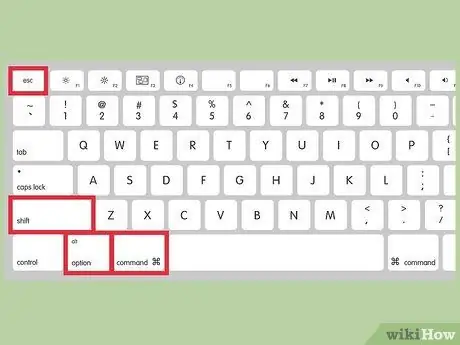
Hatua ya 1. Lazimisha kufunga programu ambazo hazitumiki kwanza
Kwa ujumla, programu moja isiyojibika inaweza kusababisha mfumo wote usijibu. Jaribu hatua zifuatazo kuzima programu. Lazimisha kufunga programu zisizojibika, badala ya kulazimisha kuzima Mac yako, inaweza kuzuia uharibifu wa programu zingine.
- Bonyeza na ushikilie Chaguzi + Shift + Chaguo + Esc ili kufunga programu inayotumika sasa. Jina la programu inayotumika itaonekana kwenye kona ya juu kushoto ya skrini.
- Au, bonyeza Amri + Chaguo + Esc ili kufungua dirisha la Kuacha Kikosi. Tumia funguo na kuchagua programu ya kufunga, kisha bonyeza Kurudi ili kufunga programu hiyo kwa nguvu.
- Ikiwa kompyuta haionyeshi mabadiliko baada ya sekunde 10, endelea kwa hatua inayofuata.
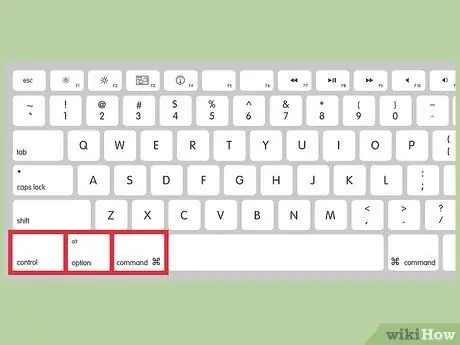
Hatua ya 2. Tumia njia ya mkato kuzima kompyuta
Bonyeza Nguvu + Udhibiti + Chaguo + Amri wakati huo huo ili kufunga programu zote zinazotumika na uanze tena kompyuta.
- Ikiwa kibodi yako ina kitufe cha Toa, unaweza kubonyeza kitufe hicho badala ya kitufe cha Nguvu.
- Ikiwa una mabadiliko ambayo hayajahifadhiwa kwenye programu fulani, utahamasishwa kuhifadhi mabadiliko kabla ya kuanza tena kompyuta. Jaribu kubonyeza Rudisha ikiwa mshale hausogei.
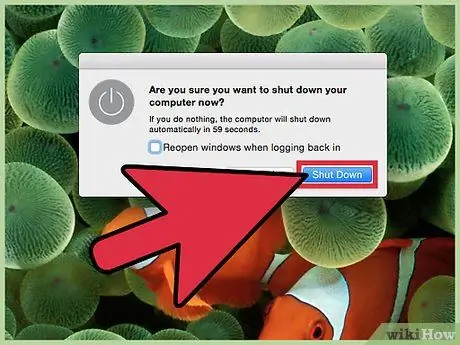
Hatua ya 3. Shikilia kitufe cha Power kwa sekunde tano ili kulazimisha kuzima Mac, hata kama programu zingine haziwezi kufungwa
Utapoteza mabadiliko ambayo hayajahifadhiwa, na hata programu wazi zinaweza kuanguka.
Ikiwa unashikilia kitufe cha Nguvu kwa sekunde 1.5 na kuitoa, utaona dirisha la uthibitisho. Bonyeza Rudisha kuzima kompyuta. Wakati hatua hii ni salama, unaweza usiweze kuifanya ikiwa hatua zote hapo juu zitashindwa
Njia 2 ya 2: Kurekebisha Matatizo baada ya Kuanzisha upya Kompyuta
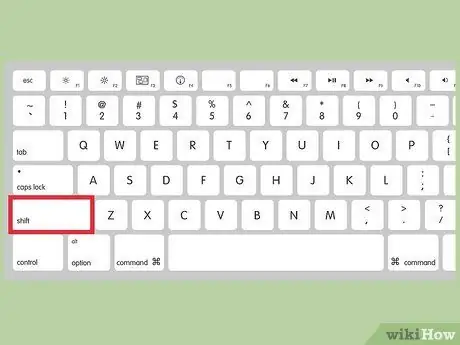
Hatua ya 1. Anzisha tarakilishi katika hali salama
Ikiwa kompyuta yako haisikii baada ya kuanza tena kwa nguvu, anzisha kompyuta tena, na bonyeza Shift mara tu utakaposikia sauti ya kwanza. Toa vifungo mara tu unapoona nembo ya Apple. Kompyuta yako itaanza katika hali salama, na jaribu kurekebisha shida na kiendeshi.
Programu nyingi haziwezi kukimbia wakati kompyuta iko katika hali salama. Tumia hali salama kutekeleza hatua zilizo hapa chini, kisha urudishe kompyuta kwa hali ya kawaida
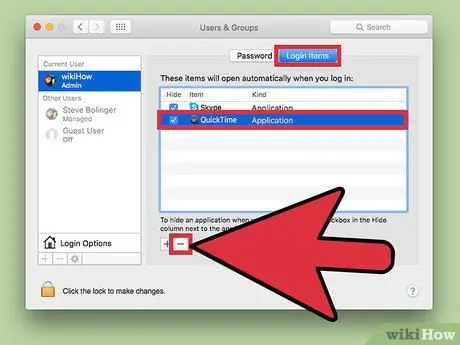
Hatua ya 2. Lemaza programu ambazo hufungua kiatomati wakati kompyuta inapoanza
Wakati kompyuta iko katika hali salama, haitafungua mipango moja kwa moja. Ili kuzuia programu zingine kuanza wakati kompyuta inapoanza kawaida, fuata hatua hizi:
- Kutoka kwenye folda ya Programu, chagua Mapendeleo ya Mfumo.
- Chagua Watumiaji na Vikundi.
- Chagua jina lako la mtumiaji upande wa kushoto wa dirisha.
- Bonyeza kichupo cha Vitu vya Ingia.
- Chagua programu ambayo inasababisha shida kwenye kompyuta.
- Bonyeza kitufe chini ya orodha ya programu.
- Au, buruta programu kwenye Tupio ili kuifuta.
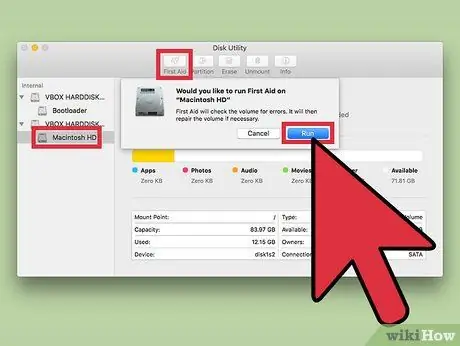
Hatua ya 3. Rekebisha ruhusa za kuendesha
OS X 10.11 El Capitan hutoa kazi ya kurekebisha ruhusa moja kwa moja. Walakini, ikiwa unatumia OS X 10.10 Yosemite na chini, kurekebisha ruhusa kunaweza kurekebisha lagi za kompyuta.
- Kutoka kwa folda ya Programu, chagua Huduma ya Disk.
- Chagua kiendeshi chako cha msingi. Hifadhi hizi kwa ujumla zina lebo ya "Macintosh HD".
- Bonyeza Ukimwi wa Kwanza.
- Bonyeza Kukarabati Ruhusa za Diski. Utaratibu huu utachukua muda mfupi, na kompyuta inaweza kupungua wakati wa ukarabati wa ruhusa.
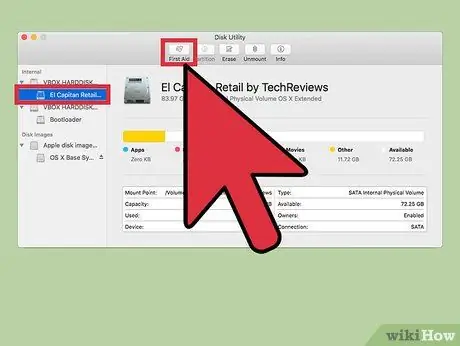
Hatua ya 4. Rekebisha kiendeshi chako
Ikiwa kompyuta yako bado ina shida, na shida haihusiani na programu maalum, fuata hatua hizi kukarabati kiendeshi:
- Anzisha tena kompyuta, kisha bonyeza Amri + R wakati kompyuta itaanza tena.
- Chagua Huduma za Disk kwenye skrini ya kwanza.
- Chagua kiendeshi cha mfumo wako, kisha ubonyeze Rekebisha Diski.
- Subiri kwa muda mfupi ili mchakato wa ukarabati ukamilike, kisha uwashe tena kompyuta yako.
- Ikiwa unatumia OS X 10.6 Snow Leopard au baadaye, utahitaji kuanzisha kompyuta yako kutoka kwa DVD ya ufungaji ya OS X kukarabati kiendeshi.
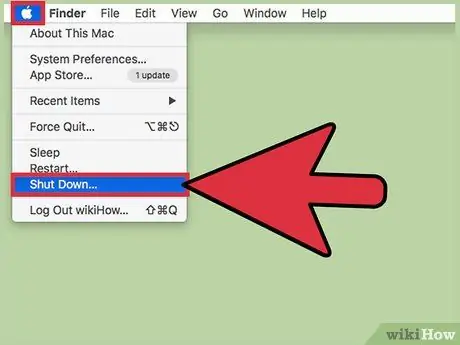
Hatua ya 5. Rudisha SMC (Mdhibiti wa Usimamizi wa Mfumo)
SMC inafanya kazi kushughulikia vifaa vyote vya mwili kwenye Mac. SMC yenye makosa inaweza kusababisha kompyuta kupungua, au kusababisha kitufe cha Nguvu kufanya kazi vibaya. Ikiwa umejaribu hatua zote hapo juu bila mafanikio, weka upya SMC kwa kufuata hatua hizi:
-
Laptop na betri iliyojengwa:
Zima kompyuta ndogo, kisha unganisha kwenye chanzo cha nguvu.
Shikilia chaguo la kushoto la Shift + Control + kwenye kibodi.
Bonyeza kitufe cha nguvu, toa vifungo vyote, na bonyeza kitufe cha nguvu tena.
-
Laptop na betri inayoondolewa:
Zima kompyuta ndogo.
Chomoa kamba ya umeme, kisha ondoa betri kutoka kwa kompyuta ndogo.
Shikilia kitufe cha nguvu kwa sekunde 5.
Unganisha tena betri, kisha unganisha kompyuta ndogo na chanzo cha nguvu.
Bonyeza kitufe cha nguvu.
-
Eneo-kazi:
Zima Mac yako, kisha ukate kebo ya umeme.
Subiri sekunde 15, kisha unganisha tena kebo ya umeme.
Subiri sekunde 5, kisha bonyeza kitufe cha nguvu.
Vidokezo
- Ikiwa mshale wako uko katika sura ya mpira wa pwani unaozunguka, subiri dakika chache Mac yako ikamilishe kazi unayo shida nayo. Kelele zisizo za kawaida za gari pia zinaweza kuonyesha kuwa Mac yako inafanya kazi kwa bidii na inaweza kurekebisha shida yenyewe. Walakini, ikiwa Mac yako ina vifaa vya hali ngumu, hautasikia sauti ya kiendeshi.
- Ikiwezekana, ondoa gari nzima na CD / DVD kabla ya kufunga kwa nguvu Mac yako ili kuzuia uharibifu wa gari / sahani.
- Ikiwa unatumia kibodi ya Windows kwenye kompyuta ya Mac, bonyeza kitufe cha alt="Image" kuwakilisha Chaguo, na ubonyeze kitufe cha Windows kuwakilisha Amri.
- Ikiwa umejaribu hatua zote katika nakala hii bila mafanikio, na hivi karibuni umeweka RAM mpya, jaribu kufanya jaribio la kumbukumbu. Ili kujaribu kumbukumbu, pakua programu ya mtu wa tatu kama Memtest.






